PCの画面に顔だけ合成して、ライブ配信している映像を見て「これ!自分もやりたい」とワクワクしたので、試行錯誤しつつ良い感じに出来たので、その作業メモを。
クロマキー合成で顔出しできたライブ配信
クロマキー合成が成功し、顔出しの映像でライブ配信した動画はこちら。
Facebookライブ配信だったが、OBSで同時に録画しておりYoutubeにアップした。
使用機材
- MacBookPro 15インチ 2015(i7・16GBモデル)
- カメラ : GH5 + LEICA DG VARIO-ELMARIT 12-60mm / F2.8-4.0
- マイク : Sennheiser MKE 600 + XLRマイクロホンアダプター
- SIRUI カーボン三脚
- AVerMedia BU110 (HDMIキャプチャー)
- 色画用紙 ミドリ 788mm × 1091mm 文運堂 2-321(グリーンバックとして)2枚
- 養生テープ 少々




使用アプリ
- OBS Studio (24.0.6)
- Chrome(Facebookライブ配信)
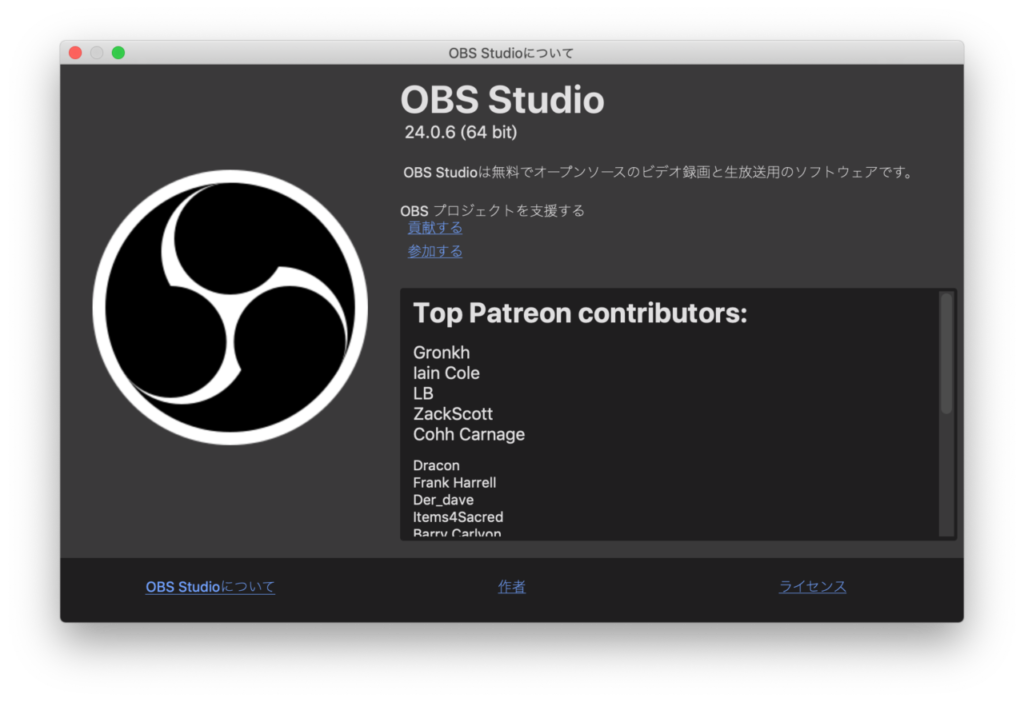
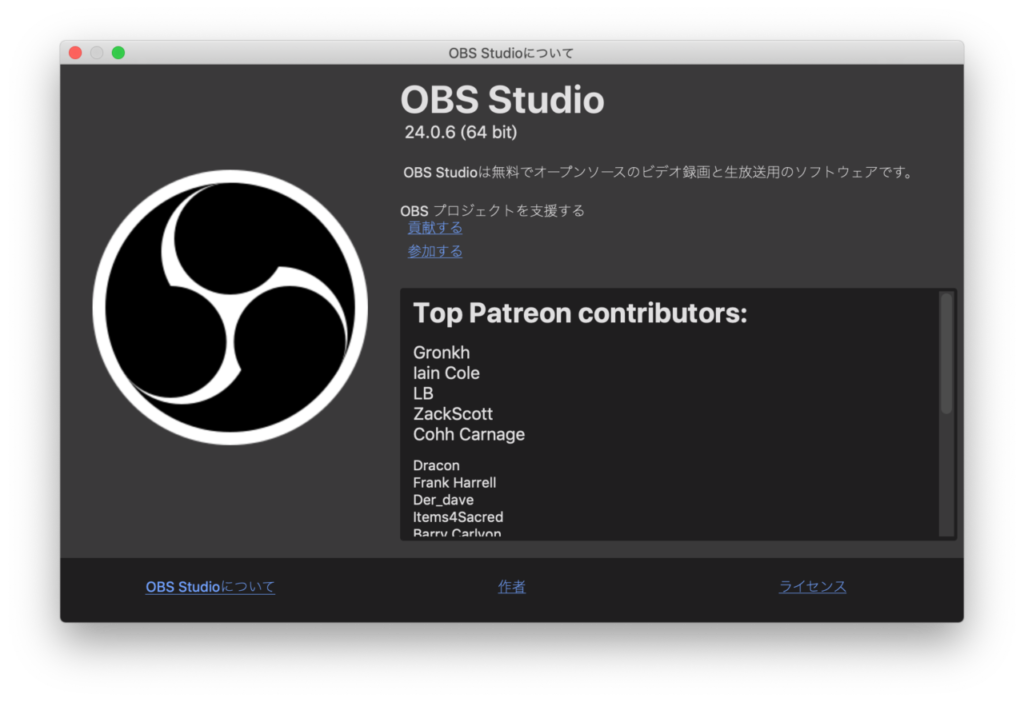
Zoomのバーチャル背景のように、何もなくても背景を検出して顔だけを切り取ってくれたら良いのだが、OSB Studioはそんな機能はない。
クロマキー合成には、グリーンバック必須だ。グリーンバックを用意するのが一番のハードル。(なので、色画用紙でトライした)
グリーンバック
本当は、これらがあると良いのだと思う。
が、まずは試したいので、ミドリの色画用紙で。
机の後ろにある無印の棚とスタッキングシェルフに、養生テープで貼って、グリーンバックを用意する。
画用紙は、オンライン通販の配送しにくい商材なので、できれば文房具屋さんで探すと良い(浅草橋は、問屋のシモジマさんがあるので、入手が楽だった。)
多分、同等品がこちら。
棚や壁に普通のテープで貼ると後で困ることが起きるので、養生テープを使う。
貼った様子がこちら ↓


OBS Studio クロマキー合成
OBS Studio を起動し、ソースに映像キャプチャデバイスを追加する。
映像キャプチャデバイスで右クリックし、メニューのフィルタをクリックする。


新しいウィンドウが開く。左下のエフェクトフィルタの + をクリックする。
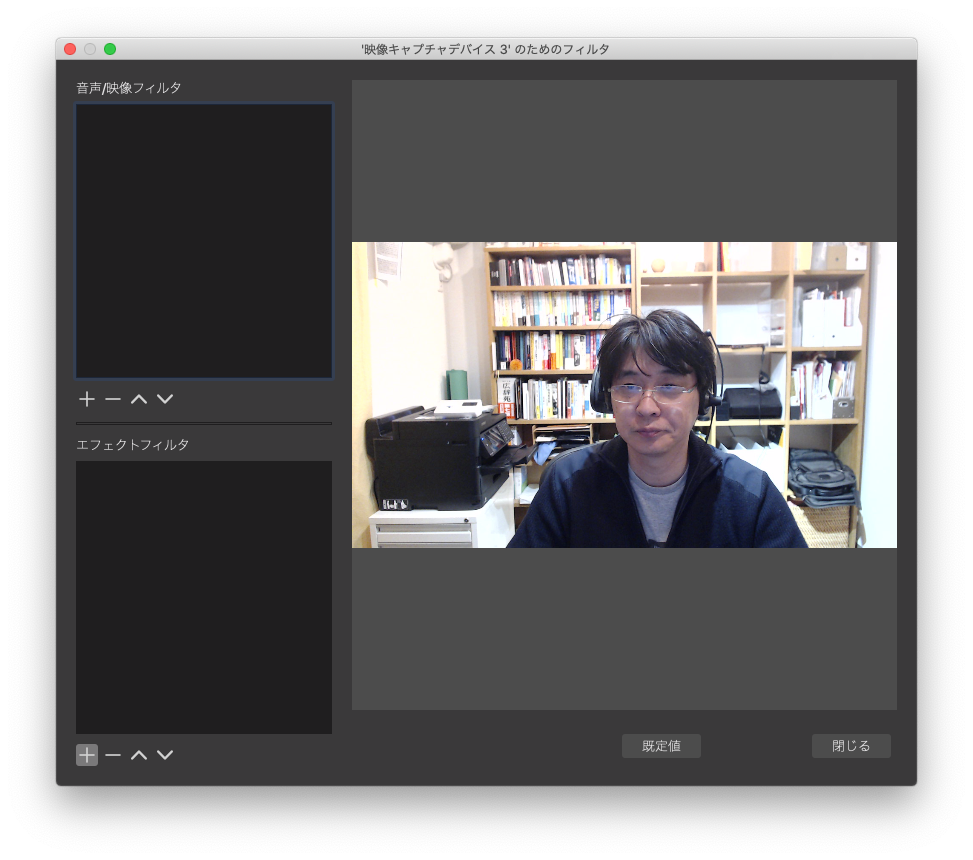
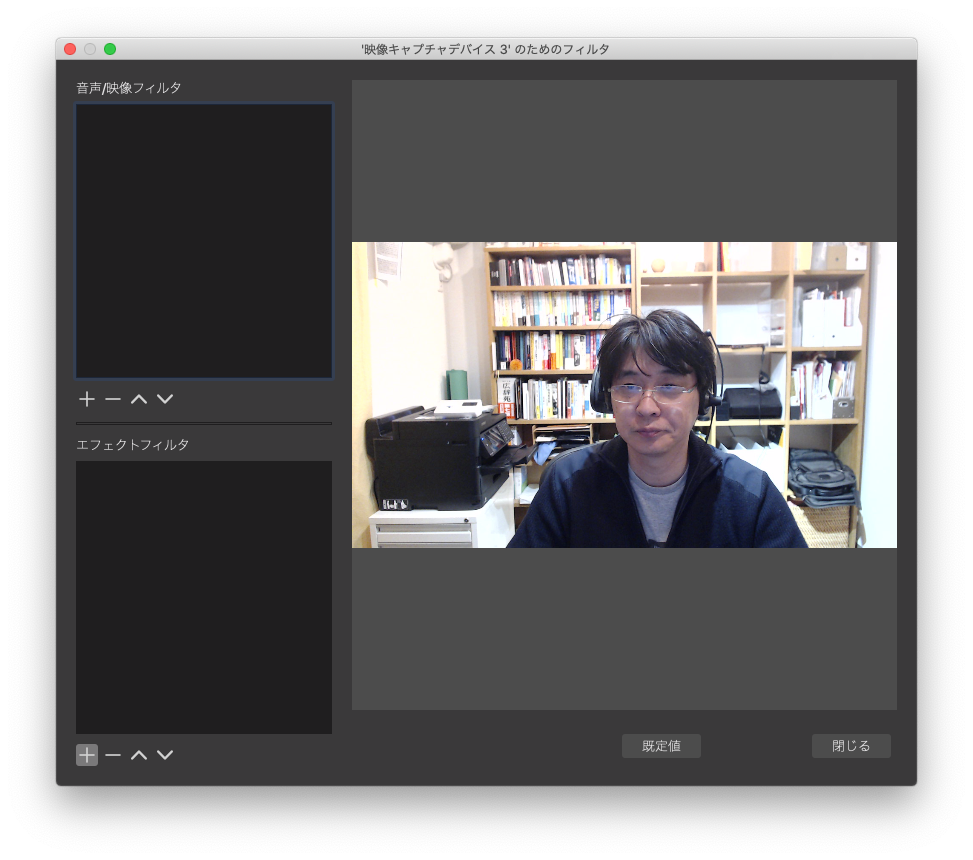
メニューのクロマキーを選択。
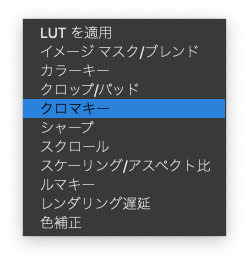
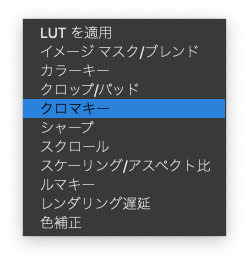
「フィルタの名前を指定せよ」と言われるが、そのまま(クロマキー)でOK。
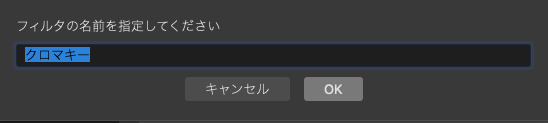
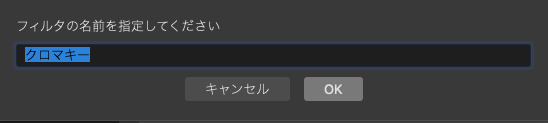
色キーの種類を緑に。後の値はそのままで。
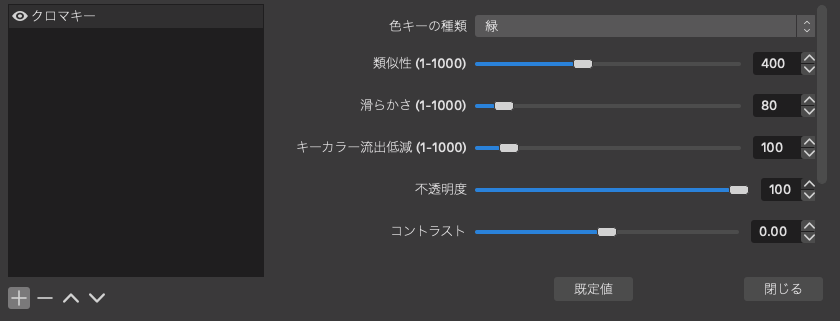
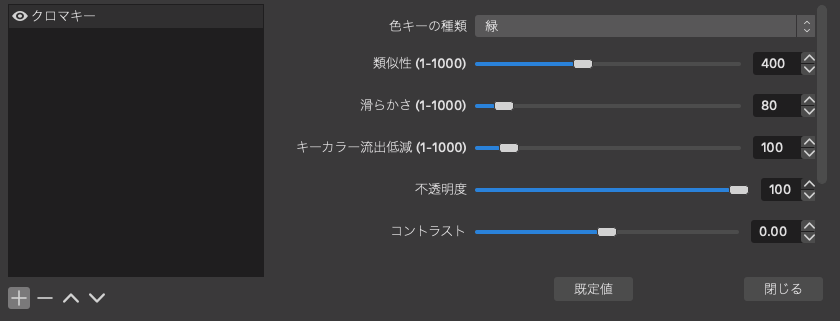
これで、グリーンバックの部分が透過するので、画面キャプチャの映像と位置を調整すれば、クロマキー合成の配信ができる。
OBS Studioを使って、Facebookライブ配信する手順は、別記事に書く予定。
Webカメラを使うがうまくいかない
はじめは、Webカメラ(ロジクール C920)を使ってトライした。
しかし、露出の自動調整で、グリーンバックが白っぽくなってしまい、上手く背景が消えない。試さなかったが、Macの場合、こちらのアプリを使うと、マニュアルで露出調整できる。
もう一つ困ったのが、Webカメラは広角なので、画用紙2枚の範囲より外側も写ってしまう。
GH-5を投入
三脚を出して、GH-5をセッティング。HDMIケーブルとAVerMedia BU110を接続して、USBから映像を取り込んだところ、見事に、クロマキー合成ができた。
なお、AVerMedia BU110を接続しても、映像が上手く認識されない場合は、OBS Studioを一旦終了させて、再起動すると良い。
苦労したのは、GH-5をオートフォーカスにすると、逆にピントが迷って合わなくなるのでマニュアルフォーカスに。顔の部分にピントをマニュアルで合わせるのが、一人で作業している大変だった。
椅子のヘッドレストを顔の位置に合わせて、それでピントを合わせた。
顔に照明が回らず暗かったので、クリップライトで、顔を照らしたが、映像用の照明でないため、黄色に被ってしまった。
こちらのような製品を使うのが良いだろう。
ライトを固定するのに、三脚も。
まとめ
今回、画用紙でも、なんとかクロマキー合成に成功したが、今後は、必要な機材を揃えていきたい。
クロマキー合成のライブ配信、楽しい。可能性を感じる。


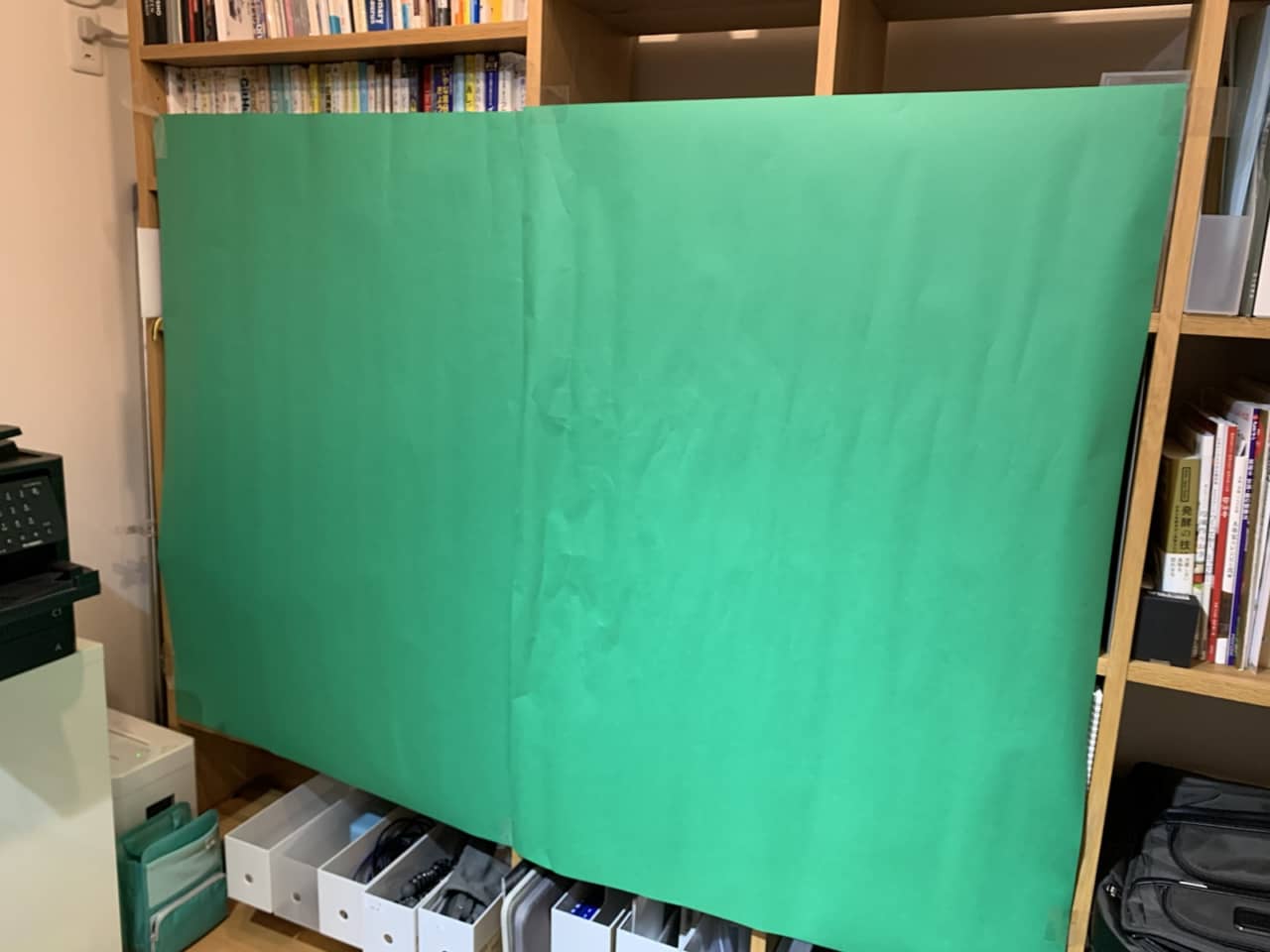






![[ Blogger ] Google検索の「著者情報」を表示したい!設定にチャレンジしました。結果待ちです。](https://mono96.jp/wp-content/uploads/2013/07/googleweb-1-150x150.jpg)



